
İçerik
- PS4'ün diskleri neden okumamasının nedenleri
- PS4 disk okuma hatasını veya sorununu düzeltmek için olası çözümler
- Önerilen okumalar:
- Bizden yardım alın
PS4'ünüz oyun disklerinizi okumuyorsa yapabileceğiniz herhangi bir şey var mı? Sorunun cevabı gerçekten soruna neyin sebep olduğuna bağlıdır. Nedeni yazılımla ilgiliyse, sorunu büyük olasılıkla kendi seviyenizde çözeceksiniz. Bununla birlikte, arızalı bir optik sürücü gibi bir donanım arızasından kaynaklanıyorsa, onarım gerekecektir.
Bu sorun giderme kılavuzu, sorununuzun nedenini belirlemek için yapmanız gerekenleri size gösterecektir.
PS4'ün diskleri neden okumamasının nedenleri
Bu tür bir sorunu gidermek söz konusu olduğunda, bazı sorun giderme adımlarını uygulamadığınız sürece normalde sorunun nedenini bilemezsiniz. Diskleri okumayan bir PS4'ü onarmaya çalışırken göz önünde bulundurmanız gereken birkaç faktör olabilir. Genel olarak, bir donanım veya yazılım sorunu olabilir.
Aşağıda, bu sorunun neden meydana geldiği bilinen yaygın nedenlerden bazıları verilmiştir.
Küçük konsol hatası.
Bazı PS4 konsolları, meydana gelebilecek rastgele hatalar nedeniyle diskleri okuyamayabilir. Bu hatalar genellikle bir konsol uzun bir süre çalışır durumda bırakıldığında gelişir. Gerçekten geçici bir hata olup olmadığını kontrol etmek için yapabileceğiniz şey PS4'ü yeniden başlatmaktır. Konsol bundan sonra normal çalışmasına dönerse, sorunun muhtemelen küçük olduğunu biliyorsunuzdur.
Oyun diski sorunu.
Bir PS4’ün optik sürücüsü, kirli veya çizikli bir diski tarayamayabilir ve diskteki bilgileri alamayabilir. Oynatmaya çalıştığınız diskin temiz olduğundan ve üzerinde çizik olmadığından emin olun. Küçük çizikler genellikle sorun yaratmazken, çatlaklar veya büyük, derin çizikler diskin hasar gördüğü anlamına gelebilir. Bu durumda optik sürücü, bir oyun oynamak veya görevini yapmaya devam etmek için ihtiyaç duyduğu bilgileri alamaz.
Yazılım arızası.
Bazı PS4 diskleri okumama sorunları, bilinmeyen bir yazılım hatasından kaynaklanmaktadır. Bu bazen bir sistem güncellemesinden veya bir oyun güncellemesinden sonra olabilir.
Eski sistem yazılımı da bazı hataların nedeni olabilir, bu nedenle, mevcut olduklarında sistem güncellemelerini asla atlamadığınızdan emin olun.
Kötü donanım.
Konsol ısı, nem veya fiziksel suistimal gibi unsurlara maruz kalırsa PS4’ün disk sürücüsü arızalanabilir. Konsolunuz yanlışlıkla düşürüldüyse veya donanım hasarı belirtileri gösteriyorsa, optik sürücüsü etkilenebilir. PS4'ünüz diskleri çıkarmaya devam ederse veya içinde sıkışmış bir diski çıkarmazsa, başka bir dizi sorun giderme adımı gerektiren farklı bir sorundur.
PS4 disk okuma hatasını veya sorununu düzeltmek için olası çözümler
Aşağıdakiler, sorunu çözmek için yapmanız gereken sorun giderme adımlarıdır.
- Hata kodunu not edin.
PS4'ünüzün bir oyun diskini okuyamadığını gösteren bir hata mesajı veya kod varsa, not aldığınızdan emin olun. Bazı hata kodları, konsolda bir sorun olmadığını ve sorunun oyunda veya sunucuda olduğunu gösterebilir.
Ayrıca, ne anlama geldiğini öğrenmek için belirli hata koduyla ilgili hızlı bir Google araması da yapabilirsiniz.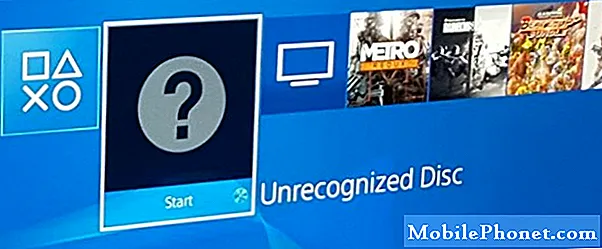
- Oyun diskini temizlediğinizden emin olun.
Bu yeterince basit gelebilir, ancak çoğu oyuncu genellikle onları takmadan önce oyun disklerinin durumunu kontrol etmekten vazgeçer. Temiz, yumuşak bir bez kullanarak diskin yüzeyindeki kiri veya tozu ovalamayı deneyin. Mikrofiber beziniz varsa, onun yerine onu kullanmanızı öneririz. Silmeyi nazikçe yapın ve çatlak olup olmadığını kontrol ettiğinizden emin olun.

- PS4'ü yeniden başlatın.
Bu sorunla uğraşırken konsolu da kapatıp açabilirsiniz. PS4'ü kapatın ve AC kablosunu ve diğer tüm kabloları konsoldan çıkarın. Konsol kapatıldıktan sonra, her şeyi tekrar bağlamadan önce en az 2 dakika bekleyin. Ardından, sorunu kontrol edin ve PS4'ünüzün diskleri çıkarmaya devam edip etmediğine bakın.

- Güvenli Modda Güncelleme.
Güvenli modda çalıştırarak ve buradan güncelleyerek konsolunuzun yazılımının tamamen güncellendiğinden emin olmak istersiniz. Bunu nasıl yapacağınız aşağıda açıklanmıştır:
- Konsolu kapatmak için Güç ön paneldeki düğmesi. Güç göstergesinin birkaç kez yanıp sönmesini bekleyin.
-Konsol tamamen kapandığında, güç düğmesini basılı tutun. İki bip sesi duyduktan sonra onu bırakın: biri ilk başta düğmesine bastığınızda ve diğeri 7 saniye sonra.
DualShock4 denetleyiciyi sağlanan USB kablosuyla bağlayın ve PS düğmesine basın.
-Güvenli Mod başarıyla başlatılırsa, seçin 3. Seçenek — Sistem Yazılımını Güncelleyin.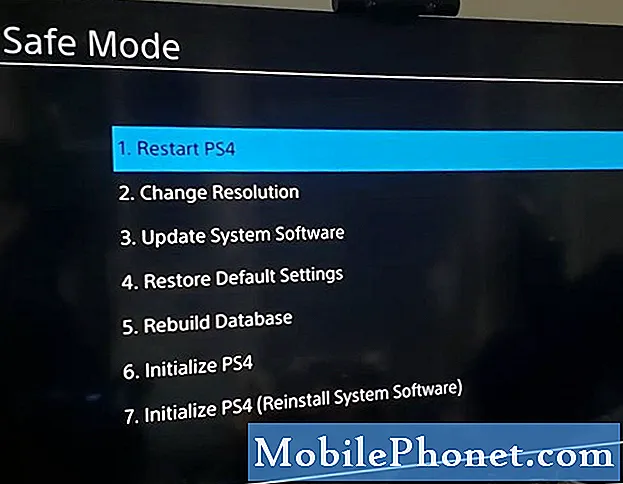
Sony'den yardım alın: Onarım
Yukarıdaki çözümlerden hiçbiri yardımcı olmazsa konsolunuzda bir donanım sorunu olabileceğini varsayabilirsiniz. Optik sürücü çalışmayı durdurmuş olabilir. Ne yazık ki, bu tür bir donanım arızası, parçaların değiştirilmesini gerektirir. Yardım için en yakın Sony Mağazasını veya Servis Merkezini ziyaret edin.
Önerilen okumalar:
- PS4, Çıkarma Disklerini Nasıl Onarır | Diskleri Çıkarmayacak
- Call of Duty Modern Warfare Güncelleme Sorunlarını Düzeltmenin Kolay Yolları
- PS4 Yavaş Wifi'ı Düzeltmenin Kolay Yolları | İndirme veya Yükleme Yavaş
- Nintendo Switch Yavaş Wifi İndirme ve Yükleme Hızları Nasıl Onarılır
Bizden yardım alın
Telefonunuzla ilgili sorunlar mı yaşıyorsunuz? Bu formu kullanarak bizimle iletişime geçmekten çekinmeyin. Yardım etmeye çalışacağız. Görsel talimatları takip etmek isteyenler için de videolar oluşturuyoruz. Sorun giderme için TheDroidGuy Youtube Kanalımızı ziyaret edin.


